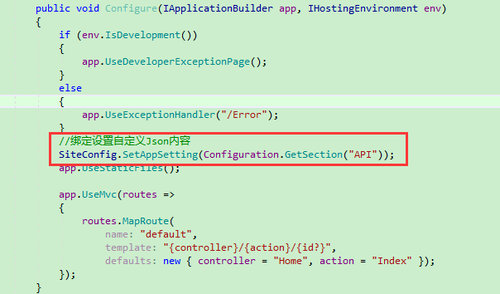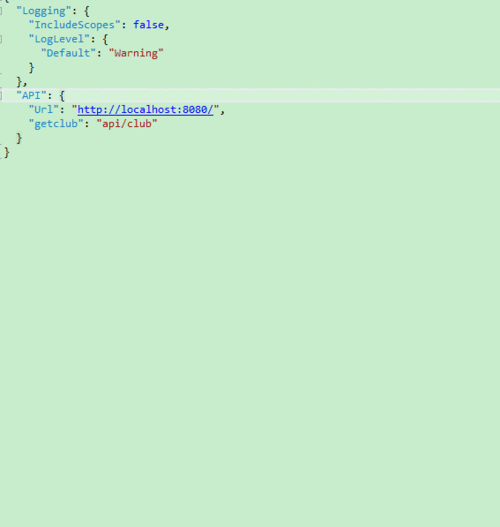前言
.net core来势已不可阻挡。既然挡不了,那我们就顺应它。了解它并学习它。今天我们就来看看和之前.net版本的配置文件读取方式有何异同,这里不在赘述.NET Core 基础知识。
实现
注:需要NuGet引入:Microsoft.Extensions.Options.ConfigurationExtensions
①我们再配置文件appsettings.json中 新增自定义API Json如下:
{ "Logging": { "IncludeScopes": false, "LogLevel": { "Default": "Warning"
}
}, "API": { "Url": "http://localhost:8080/", "getclub": "api/club"
}
}②然后我们定义一个静态类,再类中申明一个IConfigurationSection 类型变量
private static IConfigurationSection _appSection = null;
③写一个AppSetting静态方法获取到配置的Value项,代码如下:
public static string AppSetting(string key)
{ string str = string.Empty; if (_appSection.GetSection(key) != null)
{
str = _appSection.GetSection(key).Value;
} return str;
}④需要设置IConfigurationSection初始值,如下:
public static void SetAppSetting(IConfigurationSection section)
{
_appSection = section;
}⑤然后写一个根据不同Json项读取出对应的值即可:
public static string GetSite(string apiName)
{ return AppSetting(apiName);
}⑥有了以上几个步骤,基本上读取代码已经全部写完,剩下最后一个最重要的步骤,将要读取的Json文件配置到Startup.cs的Configure方法中,如下:
这样,我们就可以很轻松的获取到我们想要的配置项了,整段CS代码如下:
/// <summary>
/// 配置信息读取模型 /// </summary>
public static class SiteConfig
{ private static IConfigurationSection _appSection = null; /// <summary>
/// API域名地址 /// </summary>
public static string AppSetting(string key)
{ string str = string.Empty; if (_appSection.GetSection(key) != null)
{
str = _appSection.GetSection(key).Value;
} return str;
} public static void SetAppSetting(IConfigurationSection section)
{
_appSection = section;
} public static string GetSite(string apiName)
{ return AppSetting(apiName);
}
}最后 ,我们来跑一下演示效果如下:
原文出处:https://www.cnblogs.com/zhangxiaoyong/p/9411036.html
点击查看更多内容
为 TA 点赞
评论
共同学习,写下你的评论
评论加载中...
作者其他优质文章
正在加载中
感谢您的支持,我会继续努力的~
扫码打赏,你说多少就多少
赞赏金额会直接到老师账户
支付方式
打开微信扫一扫,即可进行扫码打赏哦